So blockieren Sie jemanden auf Facebook und Messenger
Stalkt dich jemand auf Facebook? Unangemessene Nachrichten im Messenger senden? Nun, was auch immer Ihr Grund ist. Sie können dieses Problem schnell lösen, indem Sie es in Facebook- und Messenger-Apps blockieren. Die Schritte sind einfach genug und können sowohl in Web- als auch in mobilen Apps ausgeführt werden.
So blockieren Sie jemanden auf Facebook
Beginnen wir zuerst mit Facebook und sehen Sie, wie schnell Sie verhindern können, dass jemand Ihr Profil, Ihre Updates und andere Daten anzeigt, die für Ihre Freunde oder öffentlich sichtbar sein könnten.
1. Klicken Sie auf der Startseite in der Seitenleiste auf die Schaltfläche Freunde.
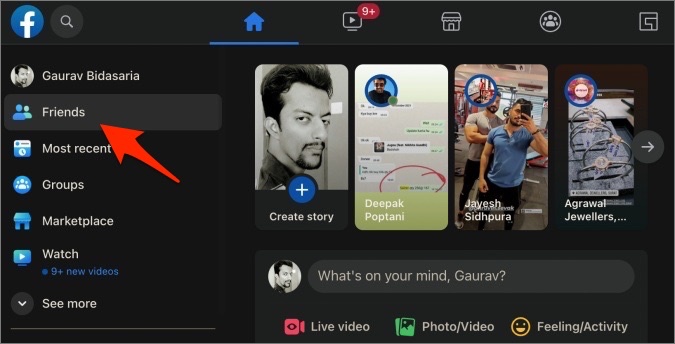
2. Suchen Sie in der linken Seitenleiste das Profil, das Sie blockieren möchten, und wählen Sie seinen Namen aus. Dadurch wird das Profil im rechten Teil des Fensters geladen.
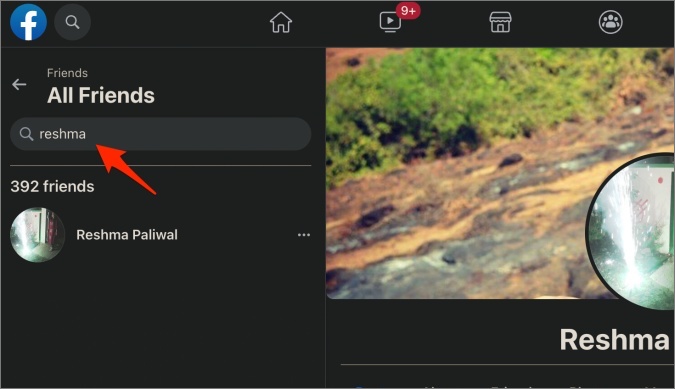
3. Klicken Sie auf das Dreipunkt-Menüsymbol und wählen Sie eine Option aus das Verbot aus dem Dropdown-Menü.
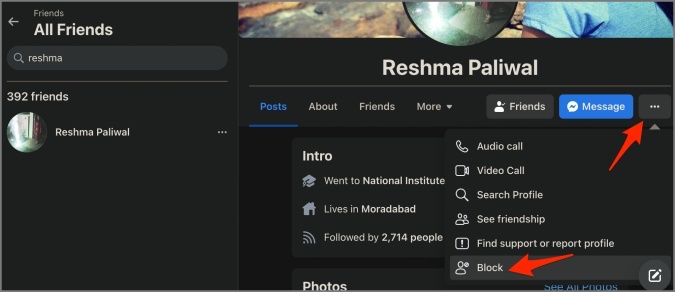
4. Sie werden ein Popup sehen, das Sie darüber informiert, was passiert, wenn Sie jemanden auf Facebook blockieren. Ziemlich leicht zu verstehen. Drück den Knopf Bestätigen Sie" Wenn Sie bereit sind, ihn/sie auf Facebook zu entsperren.
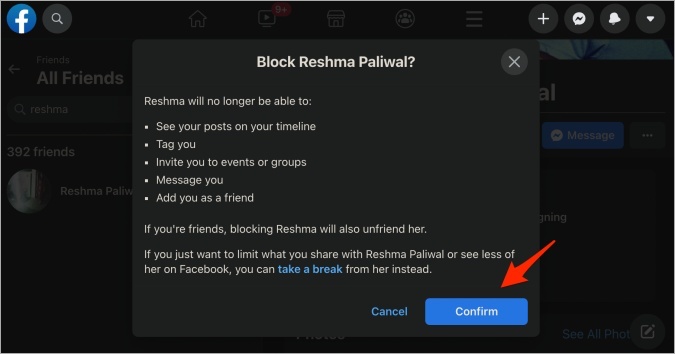
So blockieren Sie jemanden im Messenger
Sie können jeden in Ihrer Messenger-Freundesliste direkt in Facebook blockieren. Alle Ihre letzten Nachrichten sollten in der rechten Seitenleiste angezeigt werden. Sie können auch verwenden Messenger.com Aber der Einfachheit halber werden wir Facebook in einem Browser verwenden.
1. Öffnen Sie die Facebook-Startseite und suchen Sie in der rechten Seitenleiste den Namen, den Sie in der Messenger-App im Messenger-Panel blockieren möchten. Standardmäßig sehen Sie eine Liste Ihrer letzten Chats.
2. Klicken Sie in der Liste auf den Namen des Freundes, um das Chatfenster in einem Popup zu öffnen.
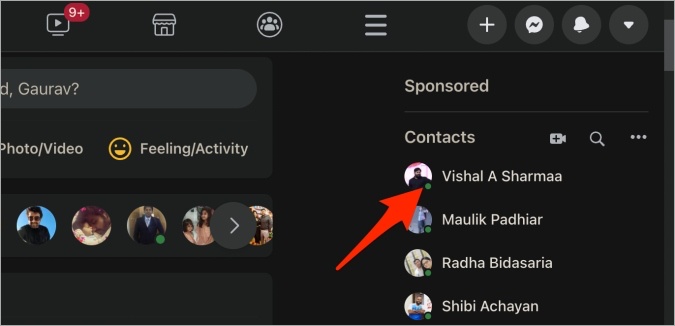
3. Klicken Sie auf den Abwärtspfeil neben dem Namen und wählen Sie „ Verbot" von der Liste.
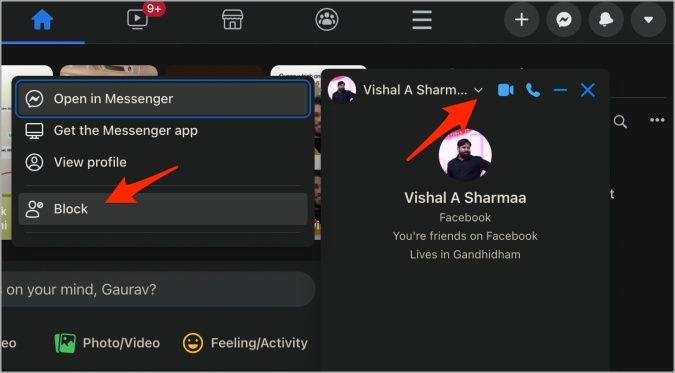
4. Sie sehen nun ein Popup mit zwei Optionen. Die erste Möglichkeit ist Nachrichten und Anrufe blockieren Und der zweite Verbot auf Facebook . Bei der ersten Option wird die Person nur im Messenger blockiert, sie bleibt jedoch weiterhin Ihr Freund auf Facebook, sodass sie weiterhin Ihre Updates und Ihr Profil sieht. Die zweite Option blockiert die Person auch auf Facebook.
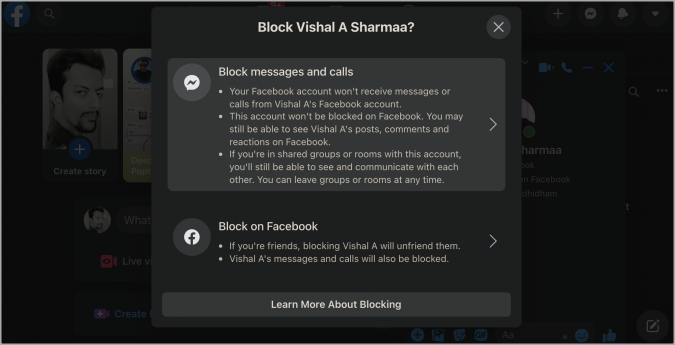
Entsperren Sie jemanden auf Facebook vom Telefon aus
Nehmen wir dieses Mal stattdessen die mobile App als Beispiel. Ich werde Android verwenden, aber die Schritte werden auch auf iOS mehr oder weniger gleich sein.
1. Öffnen Sie die Facebook-App und wählen Sie das Menüsymbol mit den drei Balken aus, um darauf zuzugreifen Einstellungen & Datenschutz > Einstellungen . Scrollen Sie hier ein wenig, um zu finden das Verbot . Klick es an.
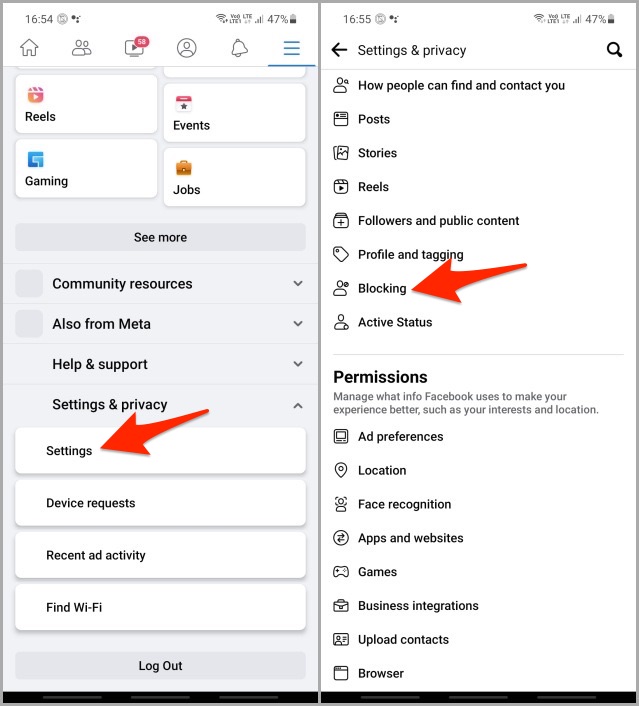
2. Hier finden Sie eine Liste aller Personen, die Sie zuvor gesperrt haben. Drücken Sie die Abbrechen-Taste das Verbot neben dem Namen, den Sie entsperren möchten. Klicken Sie auf Abbrechen das Verbot wieder im nächsten Popup. Es ist nur eine Benachrichtigung, die Ihnen sagt, was passiert, wenn jemand entsperrt wird.
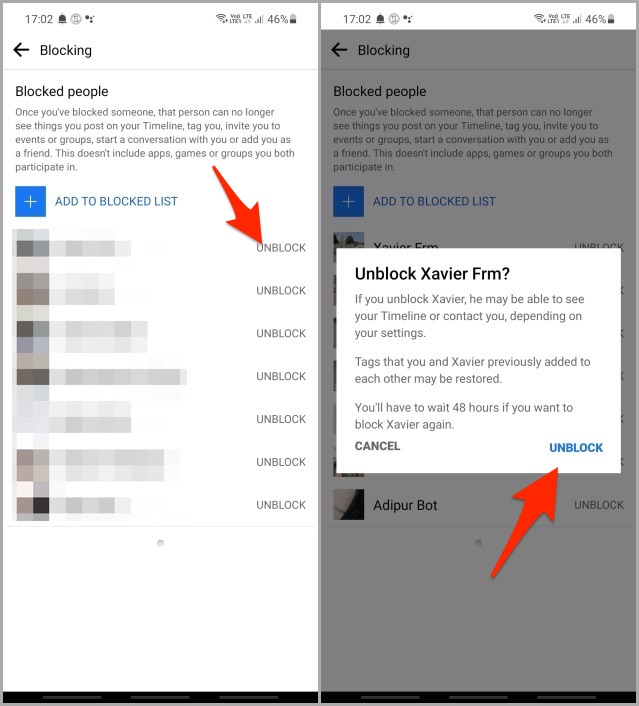
Entsperren Sie jemanden im Messenger
Auch hier werde ich die Android-Version verwenden, aber die Schritte bleiben für Web- und iOS-Apps gleich.
1. Klicke oben links auf das Profilbild und wähle eine Option aus Privatsphäre .
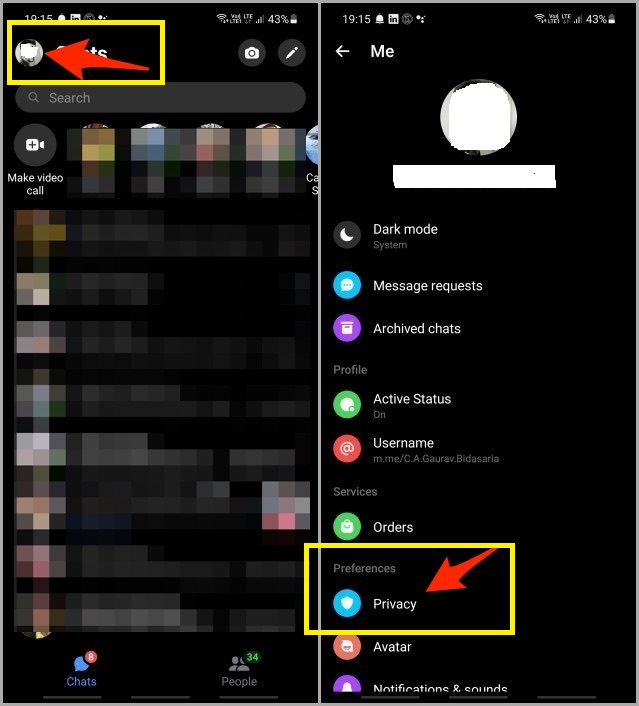
2. innerhalb Gesperrte Konten Sie finden eine Liste aller Profile, die Sie im Messenger gesperrt haben. Klicken Sie auf die Person, die Sie im Messenger entsperren möchten.
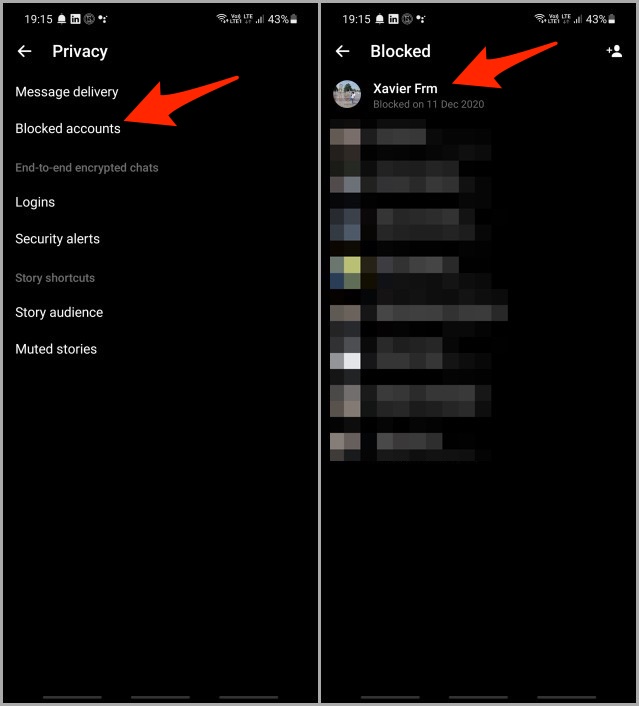
3. Sie können das ausgewählte Profil hier sowohl von Facebook als auch von Messenger-Apps entsperren. Um das Profil von Messenger zu entsperren, müssen Sie es jedoch zuerst von Facebook entsperren. Andernfalls werden Sie feststellen, dass die Option nicht aktiv ist.
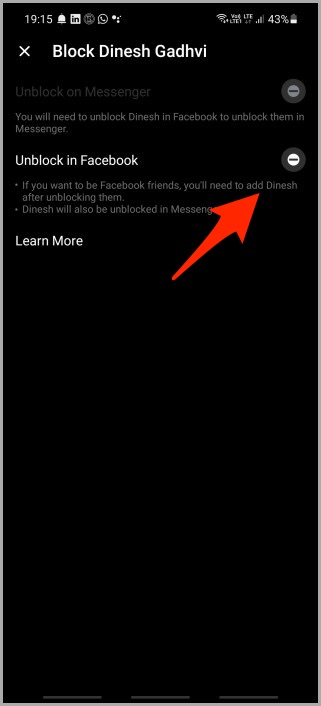
Fragen und Antworten
1. Blockiert das Blockieren von Personen auf Facebook auch diese im Messenger oder umgekehrt?
Wenn Sie jemanden auf Facebook blockieren, wird er auch im Messenger blockiert. Wenn Sie jedoch jemanden im Messenger blockieren, wird er nicht auf Facebook blockiert.
2. Was passiert, wenn ich jemanden entsperre?
Wenn du jemanden auf Facebook entsperrst, wird er nicht automatisch wieder deiner Freundesliste hinzugefügt. Sie müssen ihnen eine neue Freundschaftsanfrage senden. Dann können sie vermuten, dass sie schon einmal gesperrt wurden.
3. Kann ich sowohl Web- als auch mobile Apps blockieren und entsperren?
Ja. Die Option zum Blockieren und Entsperren von Personen auf Facebook und Messenger ist sowohl im Web als auch in ihren mobilen Apps verfügbar.
Es gibt viele Gründe, ein Facebook-Profil oder eine Messenger-App zu blockieren. Sie hatten einen Streit, mit Ihrem Freund, jemandem, einem Verwandten usw. Aber manchmal, wenn wir auf die Dinge zurückblicken, sehen wir alles, was passiert ist, in einem anderen Licht, einer anderen Perspektive. Aus diesem Grund gibt es auch eine Möglichkeit, Profile zu entsperren. Während es einfach ist, Profile zu blockieren und zu entsperren, ist es viel schwieriger, Beziehungen zu ändern.
So zeigen Sie ein Facebook-Profil an, das mich blockiert hat
Eine Person ohne ihr Wissen aus einer Facebook-Gruppe löschen







